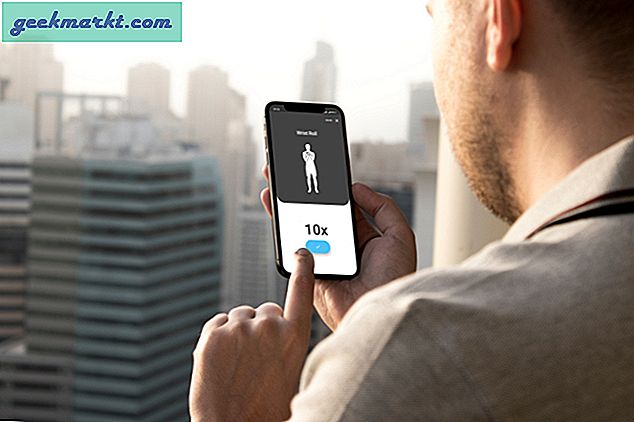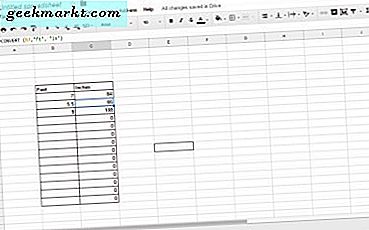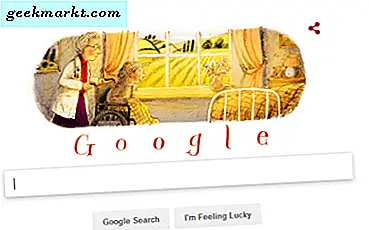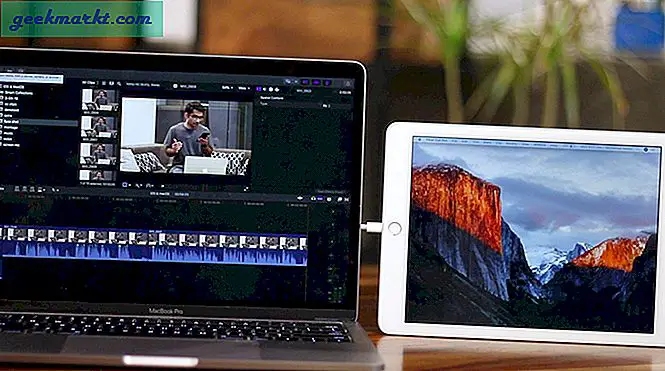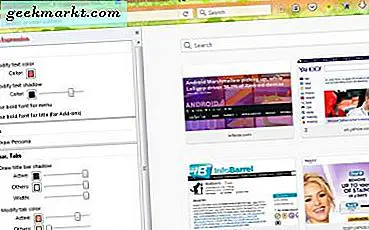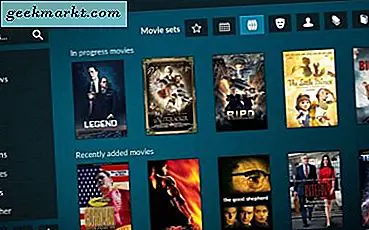Att klicka på ett perfekt porträtt kräver att du har en perfekt bakgrund. Ibland kanske du inte hittar den på olika turistplatser eller ens hemma. Det finns olika online- och offlineverktyg för att ta bort bakgrunden och ersätta den med något annat. Photoshop, GIMP, etc. är några av de anmärkningsvärda omnämnandena. Det är dock inte enkelt att välja bakgrunden och ta bort den i Photoshop eller någon annan Photoshop-alternativ. Det är då du kan använda dessa onlineverktyg för att ta bort bakgrunden från bilden - om du inte redan använder den bakgrundsraderingsappar för Android.
Hur man tar bort bakgrunden från en bild med hjälp av onlineverktyg
Vi har listat några av de bästa onlineverktygen för att ta bort bakgrunden från bilder gratis. Innan du går till listan är det bättre att lära dig hur saker och ting fungerar.
Det första onlineverktyget heter Remove.bg. Det gör jobbet ganska bra, och produktionen ser lovande ut. Låt oss se hur det fungerar. Innan du börjar måste du ha bilden på din dator eller den direkta webbadressen.
1: Öppna den officiella webbplatsen för Remove.bg i din webbläsare.
2: Klicka på Ladda upp bild knappen om du har bilden på din dator. Om du vill infoga en bild från en webbplats utan nedladdning, klicka på URL och klistra in bildlänken.
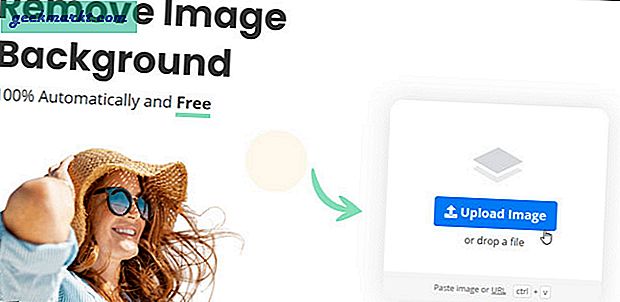
3: Klicka på Ladda ner eller Ladda ner HD för att ladda ner den redigerade bilden till din dator.
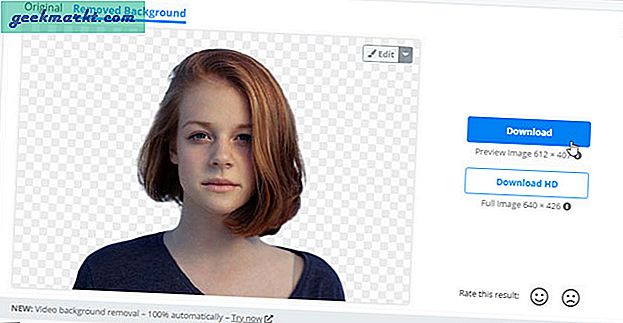
Det är så enkelt som sagt. En av de bästa funktionerna i detta onlineverktyg är att ersätta den befintliga bakgrunden med något annat. Det erbjuder en massa bakgrundsbyten som du kan hitta efter att du har klickat på Redigera efter uppladdning och innan du laddar ner bilden.
Det är möjligt att välja antingen en viss bild eller en egen som du har från andra källor.
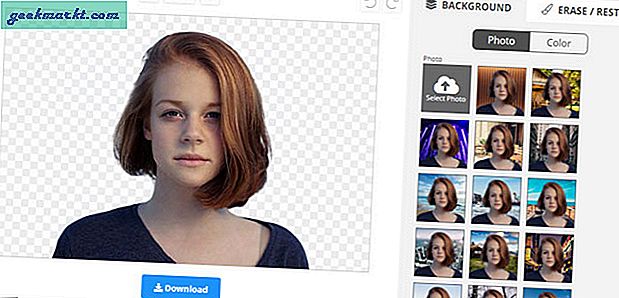
Om du inte gillar att ha en bakgrundsbild eller vill skapa en för officiella ID-kortändamål kan du använda enfärgade färger som bakgrund.
Oavsett vilket verktyg du använder för att ta bort fotobakgrund är sammanfattningen densamma. Du klickar på en bild, laddar upp den till webbplatsen, kanske redigerar den (väljer ersättningsbakgrund) och laddar ner den. Om du är OK med dessa steg är det bättre att ta en titt på följande verktyg för att hitta det mest lämpliga alternativet för dig.
Bästa gratis verktyg för bildborttagningsmedel online
Glöm inte att kontrollera listan över fördelar och nackdelar innan du går till webbplatsen.
1. Fotosax
PhotoScissors är ett av de bästa onlineverktygen för att ta bort bakgrunden från en bild inom några ögonblick. Efter att ha laddat upp bilden erbjuder den ett flertal alternativ att välja markering om den har tagit bort hår eller något annat, välja en ersättningsbakgrundsbild eller enfärg osv. Detta verktygs problem är att du måste köpa krediter för att ladda ner högupplösta bilder. Men om du inte behöver HD-bilden specifikt kan du alltid välja låg upplösning.
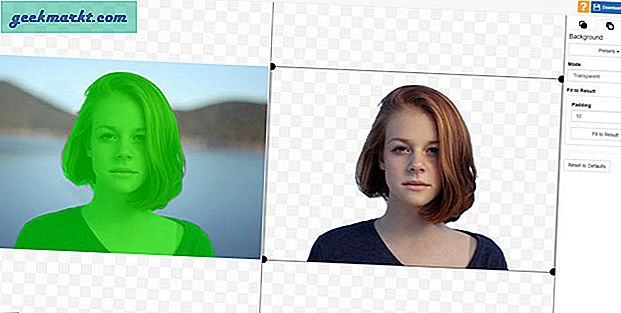
Fördelar:
- Välj bildutfyllnad
- WebP, JPG, PNG-stöd
- Den maximala bildstorleken är 10 MB
- Välj bakgrundsbyte
Nackdelar:
- Det går inte att välja bilder från webben
- Ingen gratis nedladdning av HD-bilder
Öppna PhotoScissors (gratis, betald)
2. Borttagning.ai
Precis som PhotoScissors kan du bara välja en bild om den finns på din dator. Bildredigeraren levereras med några alternativ som du kanske inte behöver. Till exempel låter det dig välja opacitet / transparens, suddighet, kontrast, buller etc. En anmärkningsvärd funktion är dock att du kan infoga en skugga, vilket gör din bild något annorlunda än bakgrunden. Bortsett från det kan du infoga text, rubrik osv. Därefter är det möjligt att ersätta den ursprungliga bakgrunden med något annat. Det låter dig ladda upp en ersättare, eller så kan du välja något från listan.
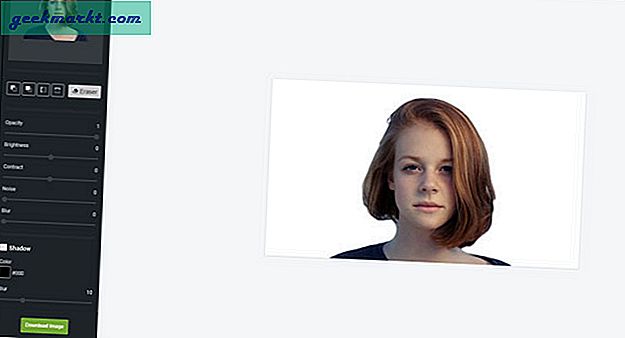
Fördelar:
- Lägg till text som vattenstämpel
- Byt ut bakgrund
- Ändra ljusstyrka
- Ställ in anpassad bildupplösning
Nackdelar:
- En massa onödiga alternativ
- Inget alternativ för att klistra in den direkta bildlänken
- Inget manuellt val
Open Removal.ai (gratis, betald)
3. InPixio
Till skillnad från andra verktyg för bakgrundsborttagning måste InPixio-användare välja bakgrunden manuellt. Det finns en fördel och nackdel med denna metod. Fördelen är att din slutliga bild inte har en liten bit bakgrund (det är vanligt om ett porträtt har lockigt hår). Nackdelen är att det tar mer tid än andra verktyg. Den största nackdelen med att använda InPixio är dock att du inte kan ersätta den ursprungliga bakgrunden med något nytt.
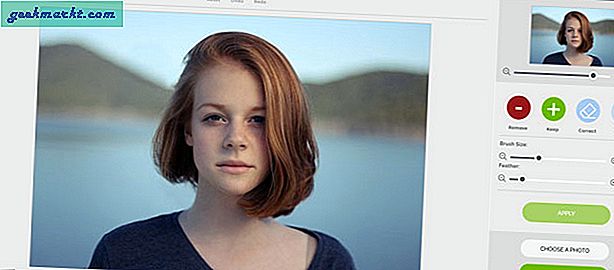
Fördelar:
- Manuellt val
- Högupplöst nedladdning av bilder
- Välj en bild från webben
Nackdelar:
- Inget bakgrundsbytesalternativ
Öppna InPixio (gratis)
4. Slazzer
Alla standardalternativ, som bakgrundsbyte, suddig bakgrund etc., finns i detta verktyg. Men du kan inte ladda ner eller redigera bilden i HD gratis. Men som sagt tidigare låter det dig välja en ny bakgrund för din bild och du kan ladda upp den från din dator.
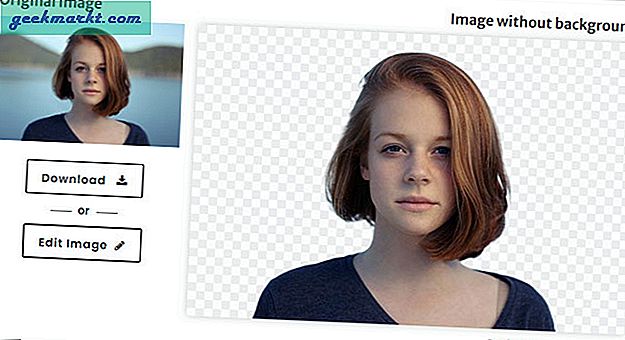
Fördelar:
- Manuellt bakgrundsval
- Manuellt val och borttagning
- Oskärpa bakgrund
Nackdelar:
- Inget alternativ för att ångra fel val
- Ingen anpassad oskärpa
Öppna Slazzer (gratis, betald)
5. Bakgrundsbrännare
Bakgrundsbrännare kräver att du skapar ett konto för att ladda ner den redigerade bilden till din dator. Bortsett från denna enkla nackdel finns det ingen nackdel med att använda detta verktyg för borttagning av bakgrund. När vi pratar om funktionerna kan du bara ladda upp bilder från din dator. Den har ett manuellt val för att behålla eller ta bort en viss del av din bild. Efter att ha laddat upp en bild visar den tre eller fyra olika versioner av din bild och du kan välja en bland dem.
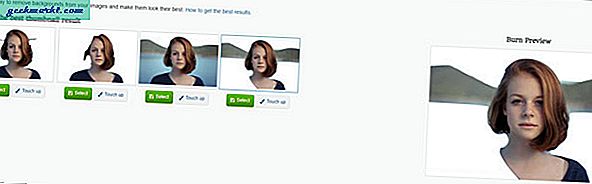
Fördelar
- Manuellt bakgrundsval
- Flera versioner av bilden
- Nedladdning av originalstorlek
Nackdelar:
- Ingen bakgrundsersättning
- Skapa ett konto för att ladda ner bilden
Öppen bakgrundsbrännare (gratis)
Mobilappar för att ta bort bakgrunden från bilden
Om du använder en mobil och av någon anledning inte vill använda ett onlineverktyg, använd följande appar som är tillgängliga för Android och iOS.
1. PhotoRoom
Det är ett gratis program som låter dig ta bort bildbakgrund direkt. Följ dessa steg för att använda PhotoRoom för att ta bort bakgrunden från bilden.
1: Öppna PhotoRoom-appen på din mobil och tryck på Börja från foto alternativ.
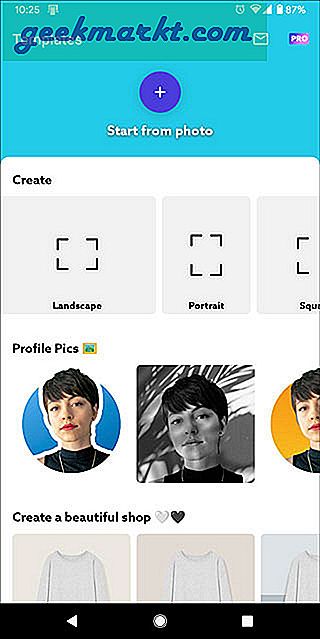
2: Välj antingen Kamera eller Galleri. Det förstnämnda alternativet låter dig klicka på en selfie och med den senare kan du välja en befintlig bild från galleriet.
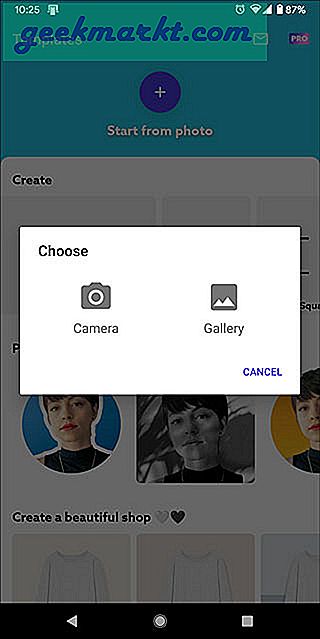
3: Välj en bild och låt den skanna och ta bort bakgrunden automatiskt.
4: Tryck på ikonen och Spara i galleriet alternativ.
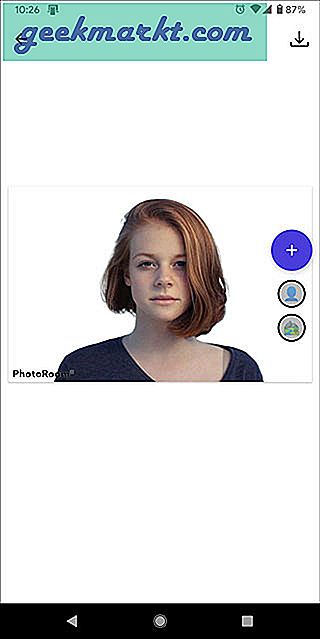
Den fria versionen håller en vattenstämpel för din information, medan den betalda upplagan inte gör något liknande.
Ladda ner PhotoRoom: Android | iOS (gratis, köp i appen)
2. ClipDrop
ClipDrop låter dig klicka på en bild med din mobil och exportera den till din dator. Med hjälp av den medföljande appen kan du skicka en selfie eller någon annan bild direkt från din Android- eller iOS-mobil till din Windows- eller Mac-dator. Det bästa är att det tar bort bakgrunden från bilden när du skickar bilden till din dator.

Den fria utgåvan hjälper dig att utföra tio sådana export, vilket kanske inte räcker för dig. I så fall kan du spendera några dollar för att få tillgång till fler funktioner och klipp.
Ladda ner ClipDrop: Android | iOS (gratis, köp i appen)
Gratis källor för att ladda ner bilder som bakgrund
Om du vill ersätta den befintliga bakgrunden med en ny kommer följande webbplatser att hjälpa dig att ladda ner den.
1. Pixabay
Pixabay är en av de bästa webbplatserna där du kan hitta otaliga bilder att använda som bakgrund. Oavsett om du vill se en bild för sociala medier eller en stående bakgrund har Pixabay allt du behöver. Bildkredit är inte obligatoriskt, men det ser bättre ut att ge kredit till bildägaren.
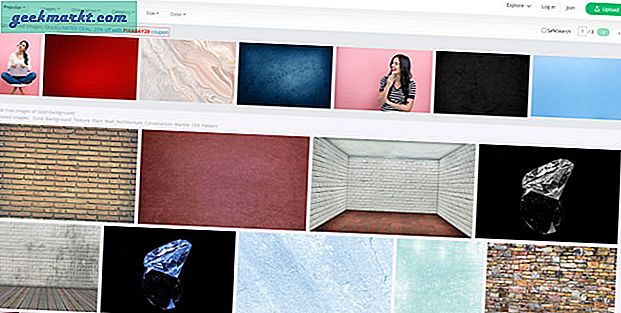
Besök Pixabay (gratis)
2. Slå av
Unsplash är en av de bästa webbplatserna och alternativen till Pixabay. Det är möjligt att ladda ner en bild i olika upplösningar, så att du kan använda dem för alla syften. Du kan hitta bilder efter kategori eller använda sökrutan för att få önskad bild. Liksom Pixabay krävs inte kredit, men det ser bättre ut från ägarens perspektiv.
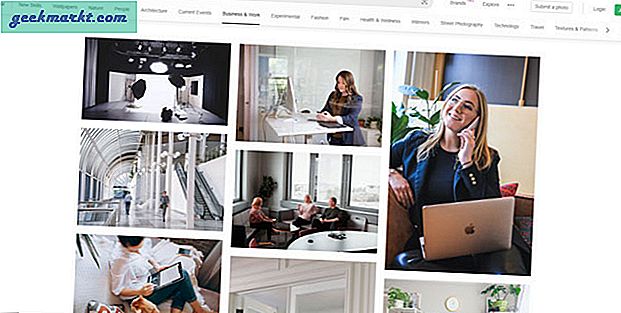
Besök Unsplash (gratis)
Förpackning: Ta bort bildbakgrund enkelt
Det här är några av de bästa onlineverktygen för att ta bort bildbakgrund. Men om du vill klicka på några selfies och ta bort bakgrunden är det bättre att använda mobilappar istället för onlineverktyg.